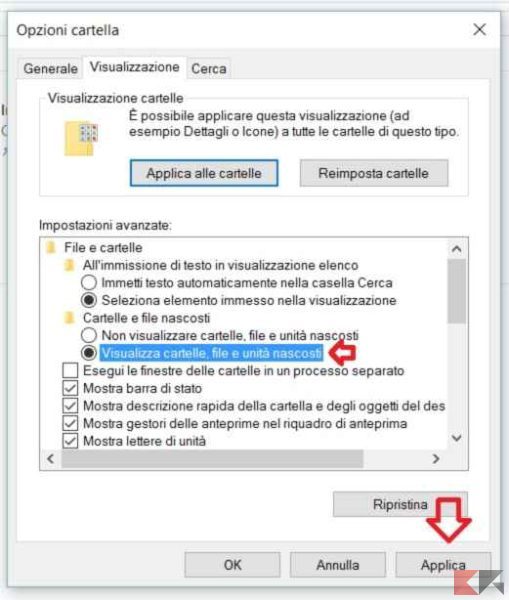Come visualizzare cartelle nascoste su Windows 10
Le impostazioni predefinite del sistema operativo di casa Microsoft tendono a nascondere i file di sistema e le cartelle più importanti così che si possano evitare dei problemi dovuti a manomissione o cancellazione accidentale. Può capitare, però, di incappare in una di quelle situazioni in cui necessitiamo l’accesso ad una di queste per effettuare delle modifiche, quindi, come procedere?
Come visualizzare le cartelle nascoste
Per visualizzare le cartelle nascoste presenti all’interno del nostro sistema operativo dovremo innanzitutto:
- Aprire Esplora File (la cartella gialla presente nella barra delle applicazioni)

- Una volta dentro cliccare la voce Visualizza

- Nella piccola barra che si aprirà in testa alla pagina, premere su Opzioni

- A questo punto procedere con un click su Modifica opzioni cartelle e ricerca

- Cliccare ora sulla scheda Visualizzazione

- Una volta dentro il tab Visualizzazione scorrere in basso tra le impostazioni avanzate fino ad arrivare alla sezione che presenta il nome Cartelle e file nascosti

- Cliccare dunque su Visualizza cartelle, file e unità nascosti
- Non rimane che cliccare Applica ed infine Ok per salvare le modifiche
Nel caso in cui volessimo rendere le cartelle nuovamente invisibili dovremo effettuare nuovamente la procedura poc’anzi descritta andando a selezionare sull’ultimo step Non visualizzare cartelle, file e unità nascosti.
Procedura alternativa
Esiste una procedura alternativa a quella sopra descritta che permette di giungere allo stesso risultato, ovvero quello di visualizzare le cartelle nascoste.
- Clicchiamo sul tasto Cerca presente sulla barra delle applicazioni
- Cerchiamo Cartelle
- La ricerca ci restituirà la voce Opzioni esplora file, clicchiamoci sopra
- Rechiamoci nel tab Visualizzazione
- A questo punto, come illustrato precedentemente spostiamoci fino ad arrivare a Cartelle e file nascosti, dunque clicchiamo su Visualizza cartelle, file e unità nascosti
Conclusioni
Seguendo una di queste due procedure sarete in grado di visualizzare le vostre cartelle nascoste. Queste verranno visualizzate con una colorazione leggermente più chiara rispetto a tutte le altre proprio per marcare il fatto che si tratta di file, cartelle e unità importanti da gestire e modificare con criterio.

Se vuoi sostenerci, puoi farlo acquistando qualsiasi cosa dai diversi link di affiliazione che abbiamo nel nostro sito o partendo da qui oppure alcune di queste distribuzioni GNU/Linux che sono disponibili sul nostro negozio online, quelle mancanti possono essere comunque richieste, e su cui trovi anche PC, NAS e il ns ServerOne. Se ti senti generoso, puoi anche donarmi solo 1€ o più se vuoi con PayPal e aiutarmi a continuare a pubblicare più contenuti come questo. Grazie!
Hai dubbi o problemi? Ti aiutiamo noi!
Se vuoi rimanere sempre aggiornato, iscriviti al nostro canale Telegram.Se vuoi ricevere supporto per qualsiasi dubbio o problema, iscriviti alla nostra community Facebook o gruppo Telegram.
Cosa ne pensi? Fateci sapere i vostri pensieri nei commenti qui sotto.
Ti piace quello che leggi? Per favore condividilo con gli altri.